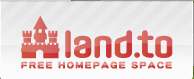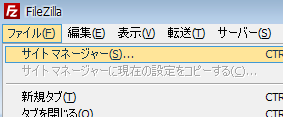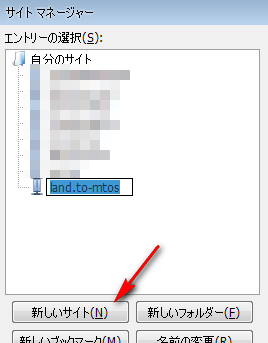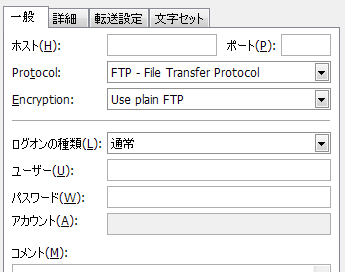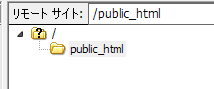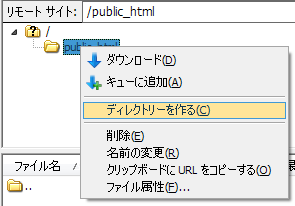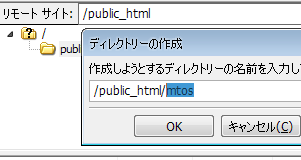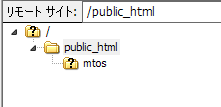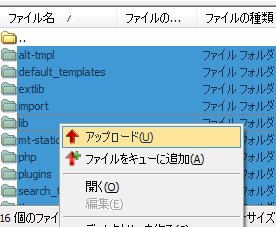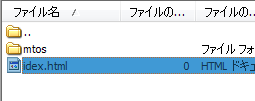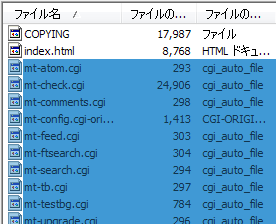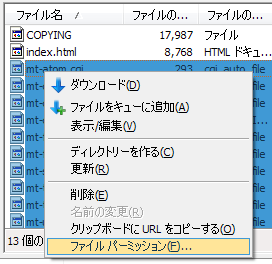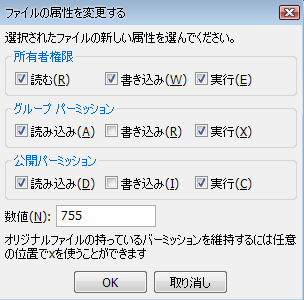前回の記事の続き
無料サーバーland.toにMovable Typeをインストールする手順その3です。
Movable TypeOSファイルのアップロード
前回の記事でデータベースの作成とMTOSのファイルの入手まで行いました。続いてインストール作業です。
MTOS(MTも)はWordPressと同じく、事前にconfigファイルを書き換えてからファイル群をサーバーへアップする方法と、何もせずサーバーへアップしてから対話形式でインストール作業を行う方法があります。
どちらでも構いませんが、今回は一旦全部ファイルをアップロードし、対話形式でインストール作業を進める方法をとりたいと思います。
(1)FTP接続
今回ファイルをアップロードする為のクライアントソフトはFileZillaです。
まずはFileZillaを立ち上げ「ファイル」→「サイトマネージャー」を選択
サイトマネージャー画面で「新しいサイト」をクリック
適当に【land.to-mtos】とでも名付けます
FTP設定については
ホスト → 登録した時に届いたメールに記載されているFTPホストアドレス
ログオンの種類 → 通常
ユーザー → land.toのアカウントID
パスワード → land.toにログインする為のパスワード
以上を入力。その他の欄は放置。
試しに「接続」をクリックするとサーバーにつながります。
(2)ファイルのアップロード
続いてサーバーへMTOSをアップロードします。
このままpublic_html(ルートディレクトリ)に全部アップしてもいいと思いますが、どうやら推奨されていないようなので、public_html以下にmtosというフォルダを作成し、そこにアップロードすることにします。
ということでpublic_htmlフォルダを右クリック→「ディレクトリを作る」を選択
適当にフォルダに名前を付け、OKをクリック
セキュリティを考えるならこのフォルダはちょっと変わった名前にしておく方がいいです。
これでフォルダが作成されました。
このフォルダの中に、前回の記事でダウンロード&解凍したMTOSのファイルの中身を全部アップロードします。
少し時間がかかりますが、海外サーバーに比べれば遥かに早いです。
ちなみにland.toサーバーはpublic_html直下にindexページがなければ規約によりアカウントが削除されてしまいます。
その為【index.html】という名前のファイルを作成し、public_html直下にアップしておきます。中身は空で構いません。
(3)パーミッションの変更
続いてそれぞれのファイルに実行権限を割り当てます。
先程サーバー上のmtosフォルダの中にアップしたファイルの中から、拡張子が【.cgi】となっているファイルを全て選択。
右クリックから「ファイルパーミッション」を選択
【ファイルの属性を変更する】画面で数値を「755」へ変更し、「OK」をクリック
これでパーミッションの設定は終了。
(4)対話形式でインストールウィザードを開始
ここまで終了すれば、次は
http://□□□.○○○.land.to/mtos/mt.cgi へアクセス
↑↑割り当てられたアドレス(登録時のメールに記載されています)
インストールウィザードが開始されます